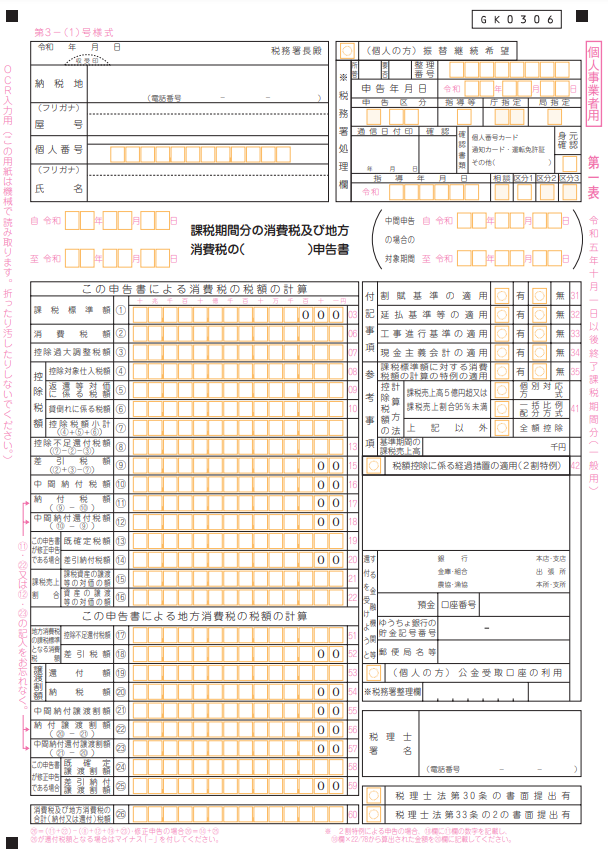概要
このガイドでは、2023年10月1日から始まるインボイス制度に伴って免税事業者から課税事業者になる方向けに、マネーフォワード クラウドでどのような操作が必要になるのかをわかりやすく説明しています。
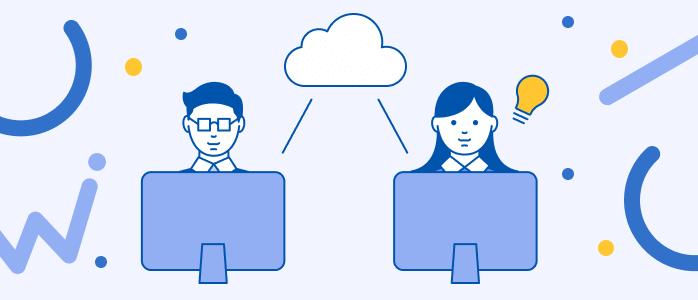
「インボイス制度・消費税に関する用語がそもそもわからない!」という方は、以下の用語集をご参照ください。
【インボイスかんたんガイド】インボイス制度・消費税に関する用語集
目次
「インボイス制度」とは?
「インボイス制度」とは、2023年10月1日から始まる、消費税を納める額を正しく計算するための新しい制度のことです。
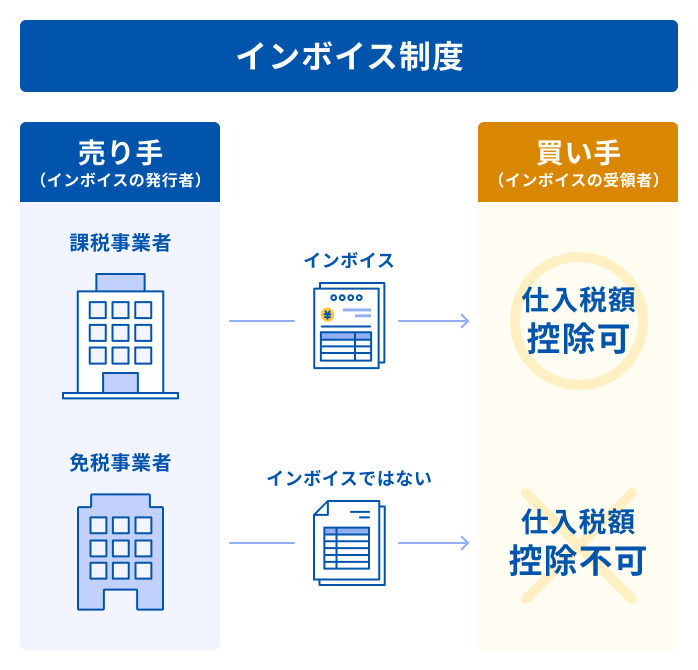
インボイス制度に関しては以下のガイドでまとめています。
はじめにご一読ください。
【インボイスかんたんガイド】インボイス制度について
インボイス制度対応から消費税申告までのスケジュール
インボイス制度に対応するために「課税事業者」となった場合は、消費税申告を行う必要があります。
インボイス制度への対応から消費税申告までの一般的なスケジュールは以下のとおりです。
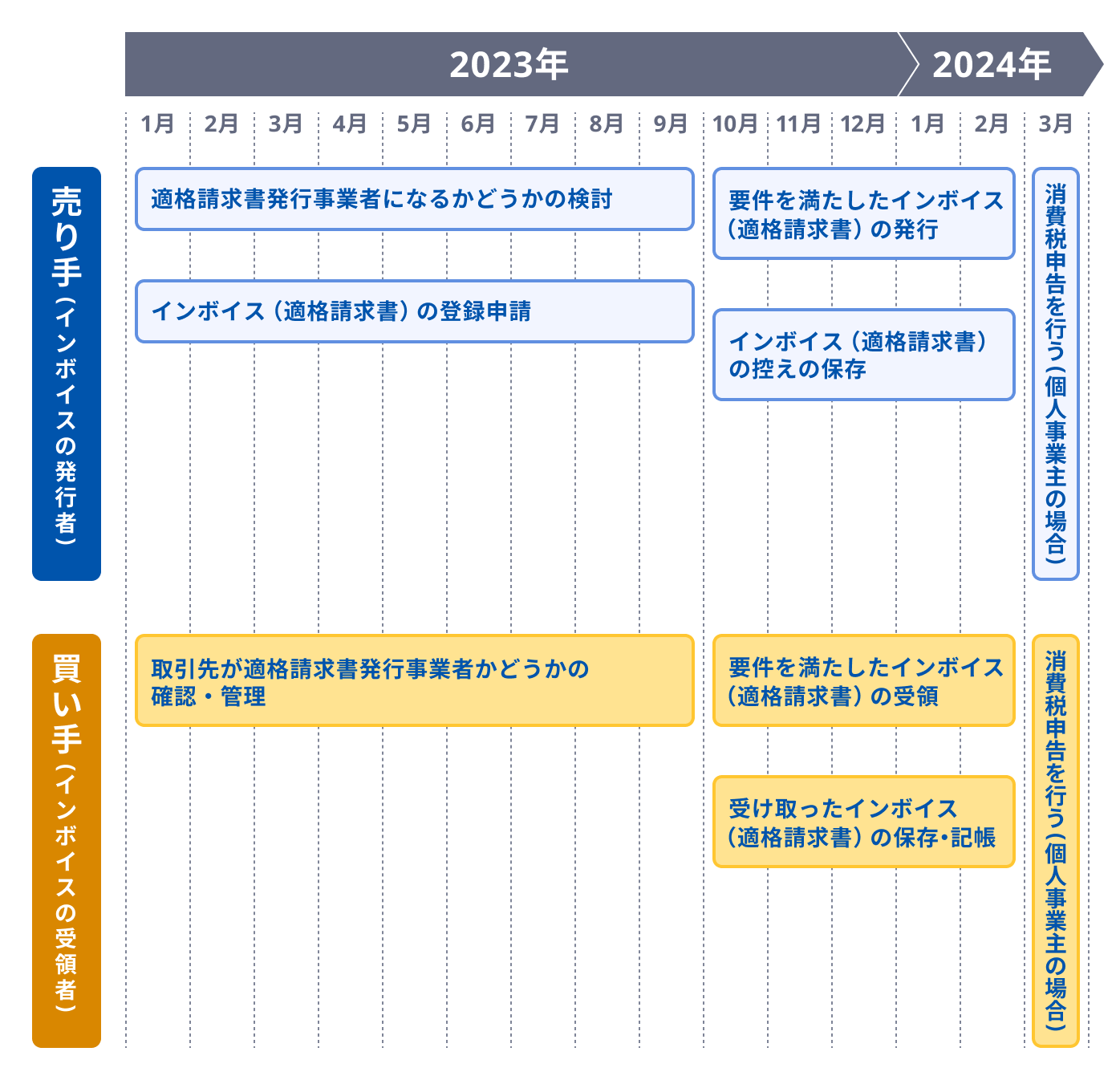
インボイス制度に対応するために必要な対応をまとめたチェックリストもご用意していますので、必要に応じてご活用ください。
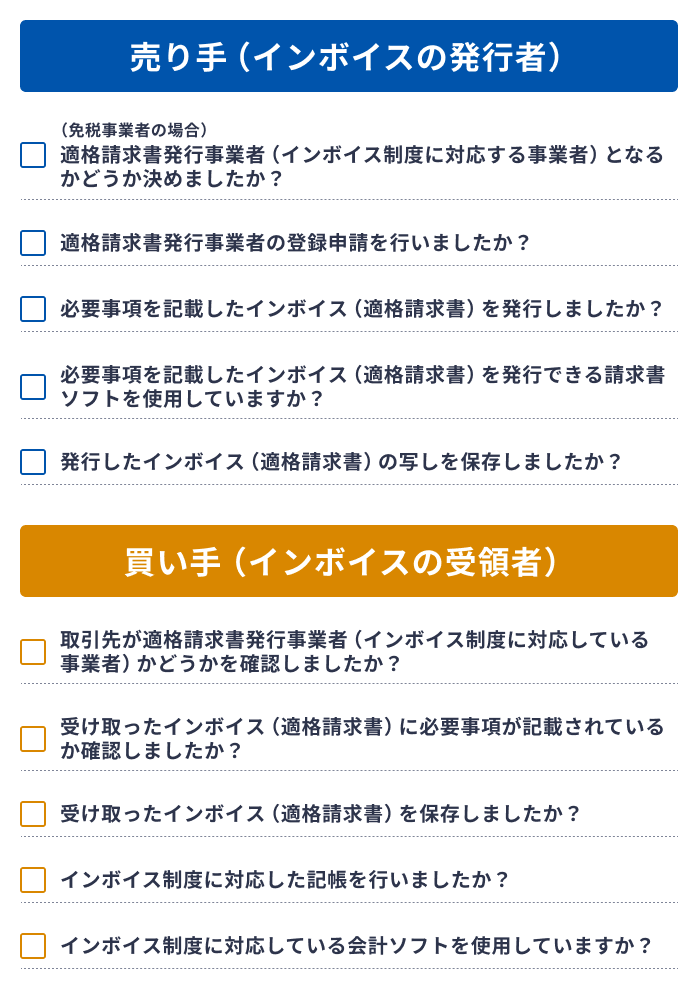
また、「法人税の申告期限の延長の特例」という制度もあり、申告期限の延長が認められる場合もあります。
詳細は以下の国税庁のページをご参照ください。
No.6610 法人に係る消費税の確定申告書の提出期限について|国税庁
マネーフォワード クラウドで必要な事前設定
インボイス制度に対応するために必要なマネーフォワード クラウドの事前設定をご説明します。
クラウド会計・確定申告
消費税の計算方法(課税形式)を設定しましょう。
免税事業者の方がインボイス制度に対応するためには、課税形式の設定を変更する必要があります。
「事業者」画面の「消費税」にある「課税形式」で設定を変更しましょう。
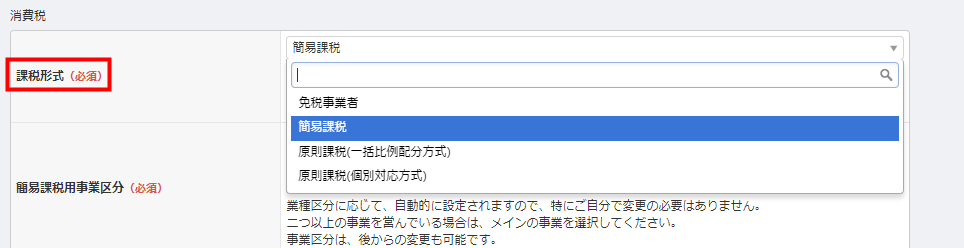
以下のガイドでは、操作方法を画像付きで記載しています。
必要に応じてご参照ください。
Q. インボイス制度に対応するため、2023年10月から課税事業者になります。クラウド会計・確定申告で必要な設定や操作を教えてください。
取引先の「登録番号」を登録しましょう。
マネーフォワード クラウド会計・確定申告では、「取引先」画面で取引先を登録できます。
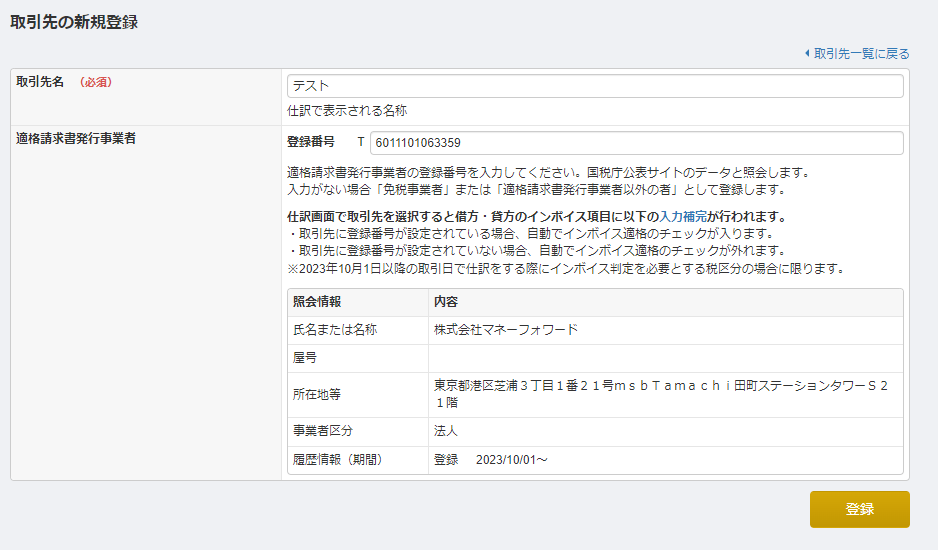
仕訳入力時に登録済みの取引先を選択すると、対象の取引先が適格請求書発行事業者か(インボイス制度に対応している事業者か)が自動で判定され、仕入税額控除額が自動で計算されます。
操作の詳細は、画像付きで記載されている以下のガイドをご参照ください。
「取引先」画面の使い方
クラウド請求書
クラウド請求書では、インボイス制度に対応したインボイス(適格請求書)を作成できます。
インボイス制度に対応した適格請求書を作成する場合は、適格請求書発行事業者に付与される「登録番号」を設定しましょう。
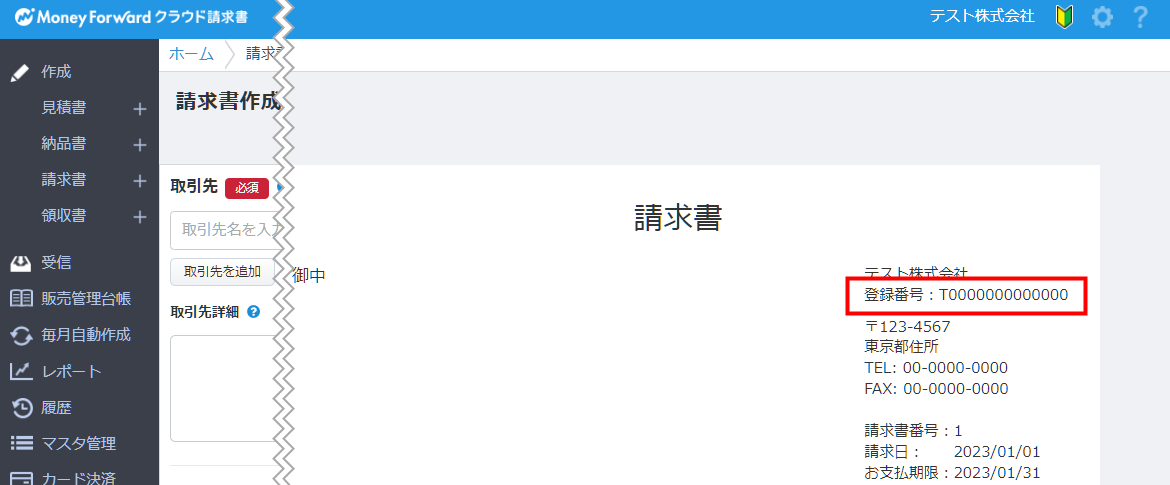
「登録番号」の設定については、画像付きで記載されている以下のガイドをご参照ください。
適格請求書発行事業者の登録番号を設定する方法
売り手側の主な日常業務
インボイス制度における「売り手」とは、インボイス(適格請求書)を発行する課税事業者のことを指します。

インボイス(適格請求書)の作成と控えの保存
インボイス(適格請求書)を作成しましょう。
インボイス(適格請求書)には、必要な項目を記載する必要があります。
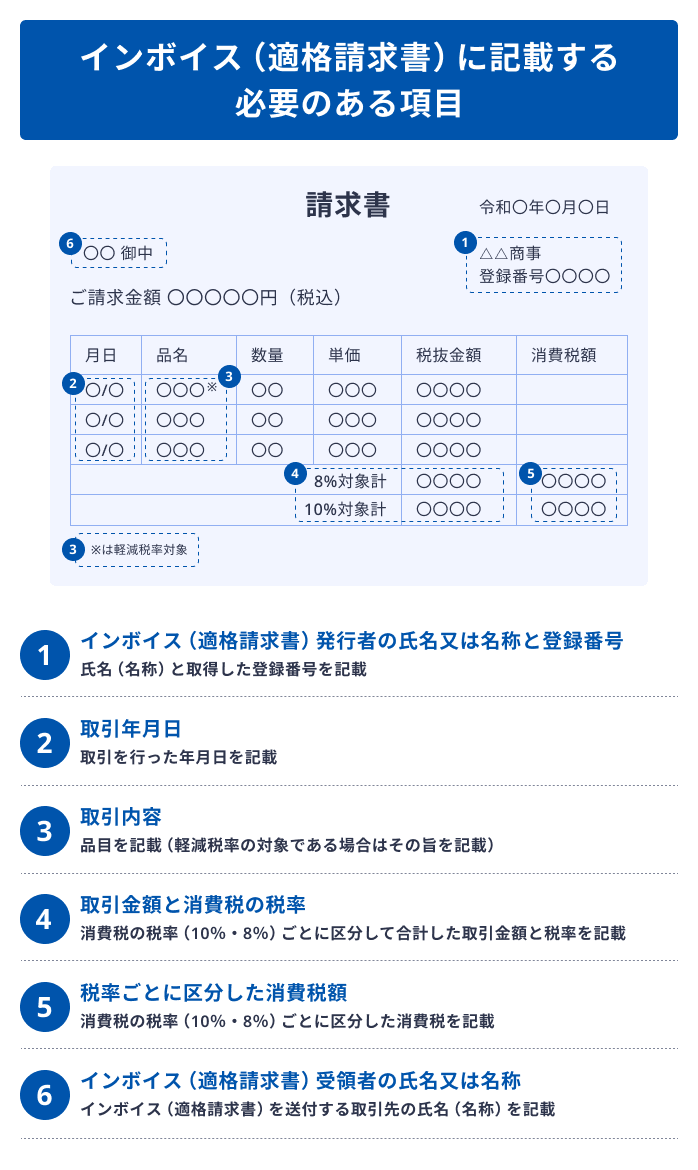
クラウド請求書では、上記の要件を満たした(インボイス制度に対応した)「請求書」と「納品書」を作成できます。
各帳票の作成方法やインボイス制度の要件を満たすために必要な対応については、以下のガイドをご参照ください。
インボイス制度に対応した「請求書」を作成する方法
インボイス制度に対応した「納品書」を作成する方法
控えを保存しましょう。
インボイス対応を行うためには、作成したインボイス(適格請求書)の控えを保存する必要があります。
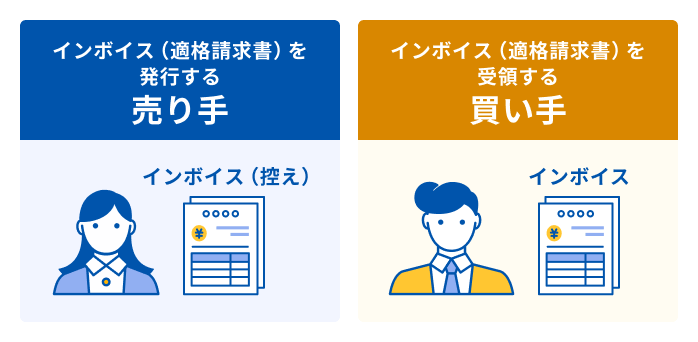
マネーフォワード クラウドでは、電子帳簿保存法(電子取引)の要件を満たして、電子データで送付したインボイスの控えを保存できます。
対応しているサービスと機能は以下をご確認ください。
| サービス | 機能 |
|---|---|
| クラウド請求書※ | |
| クラウドBox | 「アップロード」機能 |
| クラウド会計・確定申告※ | 「証憑添付」機能 |
※機能を利用することでクラウドBoxに自動連携され、クラウドBox内に控えが保存されます。
電子帳簿保存法に関する詳細は、以下のガイドをご参照ください。
電子帳簿保存法について
クラウド請求書で作成した請求書をもとにクラウド会計・確定申告に仕訳を連携しましょう。
マネーフォワード クラウド会計・確定申告では、クラウド請求書で作成した請求書の内容をもとに、売掛発生の仕訳と入金予定の仕訳を自動で作成できます。
クラウド会計・確定申告に仕訳を連携する場合は、クラウド請求書で仕訳が連携される設定になっているかを確認しましょう。
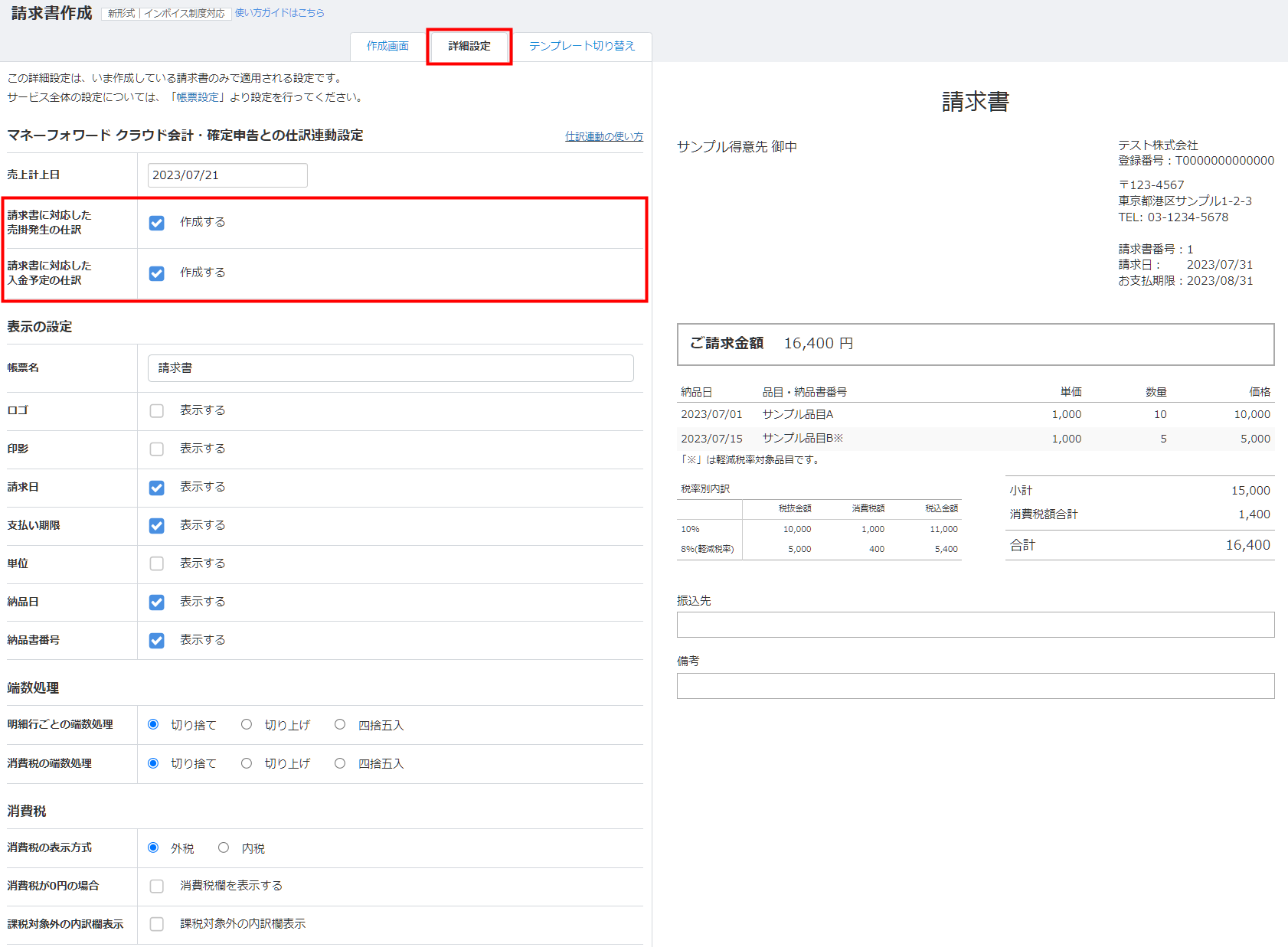
設定方法は、以下のガイドをご参照ください。
Q. 「マネーフォワード クラウド会計・確定申告」に連動される仕訳は、どのような設定を行うと作成されますか?
取引内容の確認と仕訳の登録
インボイス制度に対応するためには、適切な仕訳を登録する必要があります。
適切な税区分を選択しましょう。
課税事業者で登録する仕訳には、科目ごとに税区分の設定が必要です。
インボイス制度に対応するために課税事業者となる方には馴染みがないかもしれませんが、忘れずに税区分を設定しましょう。

※上記の画像は「振替伝票入力」画面です。赤枠の部分で税区分を設定できます。
税区分については、以下のガイドをご参照ください。
Q. マネーフォワード クラウド会計・確定申告の税区分について教えてください。
免税事業者の期間に登録した仕訳の税区分を「対象外」に変更しましょう。
「免税事業者期間の税区分一括編集」機能では、「登録年月日」で指定した日付の前日までに登録された仕訳の税区分を一括で「対象外」に編集できます。
2023年10月1日から開始するインボイス制度に向けて、免税事業者から課税事業者に切り替える場合は、「免税事業者期間の税区分一括編集」機能をご活用ください!
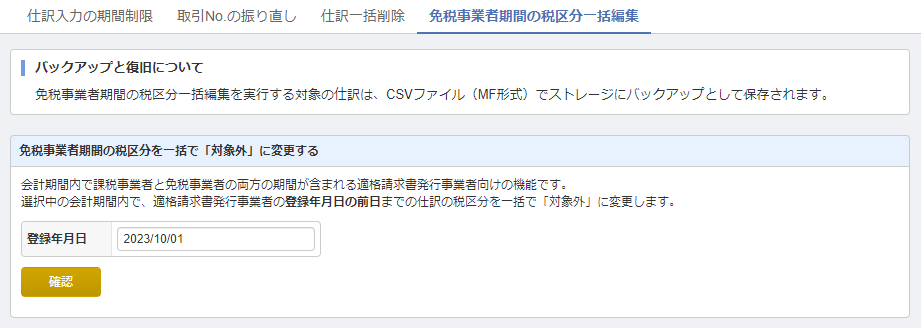
操作方法などの詳細は以下のガイドをご参照ください。
免税事業者期間の税区分一括編集
クラウド会計・確定申告では、1つの会計年度で1つの課税形式しか選択できません。
会計年度の途中で課税形式を変更する場合は、入力済みの仕訳に「勘定科目」画面で各科目に設定されているデフォルト税区分が付与されるため、正しい消費税の計算が行えません。
そのため、インボイス制度に対応するため会計年度の途中で課税形式を変更した場合は、免税事業者の期間の消費税が計算されないように税区分を「対象外」にする必要があります。
インボイス制度に対応している取引先には仕訳登録時に「適格」のチェックを入れましょう。
クラウド会計・確定申告の仕訳登録画面では、インボイス制度に対応している事業者(適格請求書発行事業者)との取引か、それ以外の事業者との取引かを区別するために、「適格」チェックボックス機能を用意しています。
対象の取引が「インボイス制度に対応している事業者(適格請求書発行事業者)」との取引である場合は、「適格」チェックボックスにチェックを入れて登録してください。
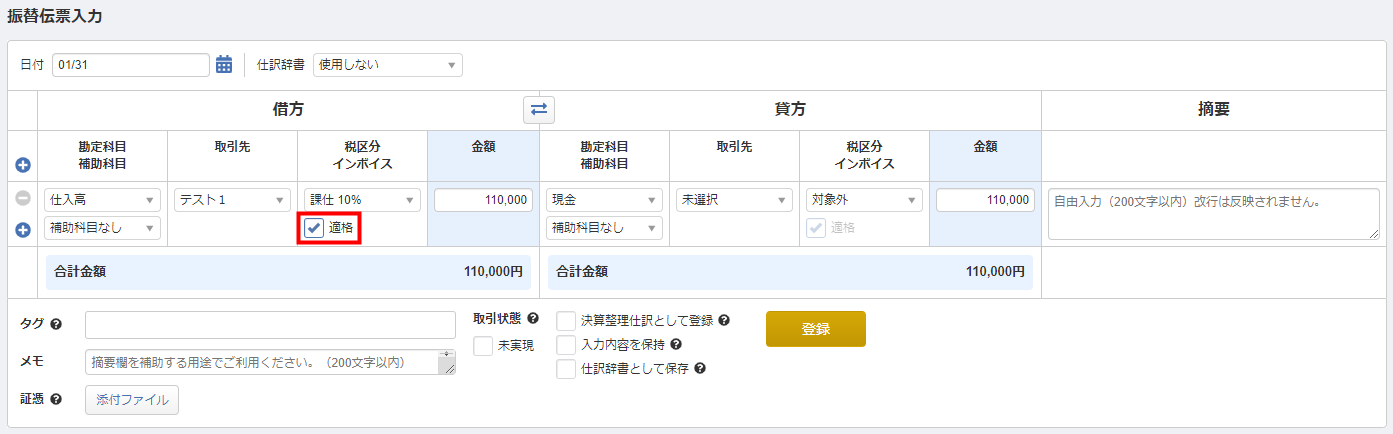
反対に、対象の取引が「インボイス制度に対応していない事業者(適格請求書発行事業者以外の者)」との取引の場合は、「適格」チェックボックスにチェックを入れずに登録してください。
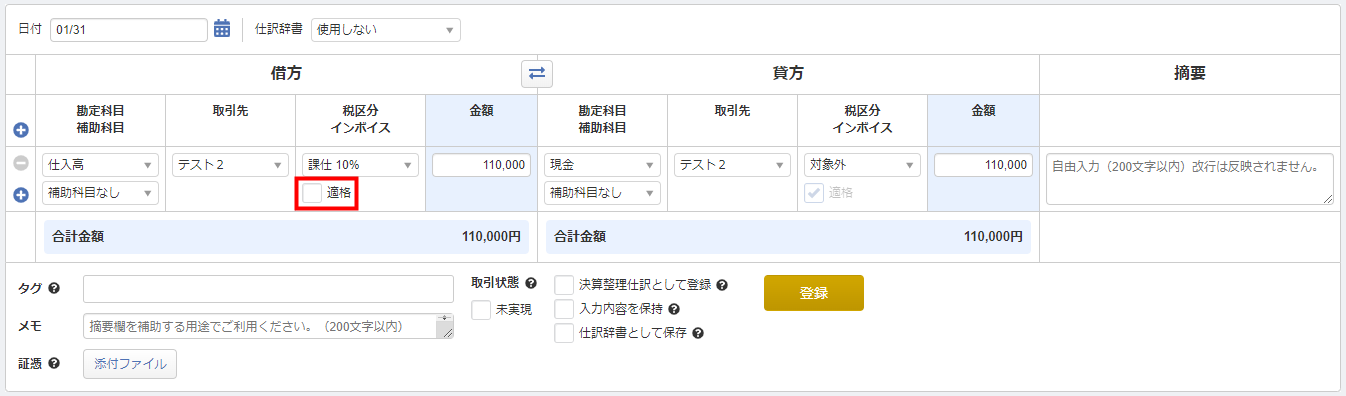
「適格」チェックボックスの詳細は以下のガイドをご確認ください。
Q. 仕訳の「適格」チェックボックスについて教えてください。
「消費税集計」画面での確認
クラウド会計・確定申告で仕訳登録した内容を「消費税集計」画面で確認しましょう。
「消費税集計」画面では、勘定科目・税区分・インボイスごとに集計された消費税額が確認できます。
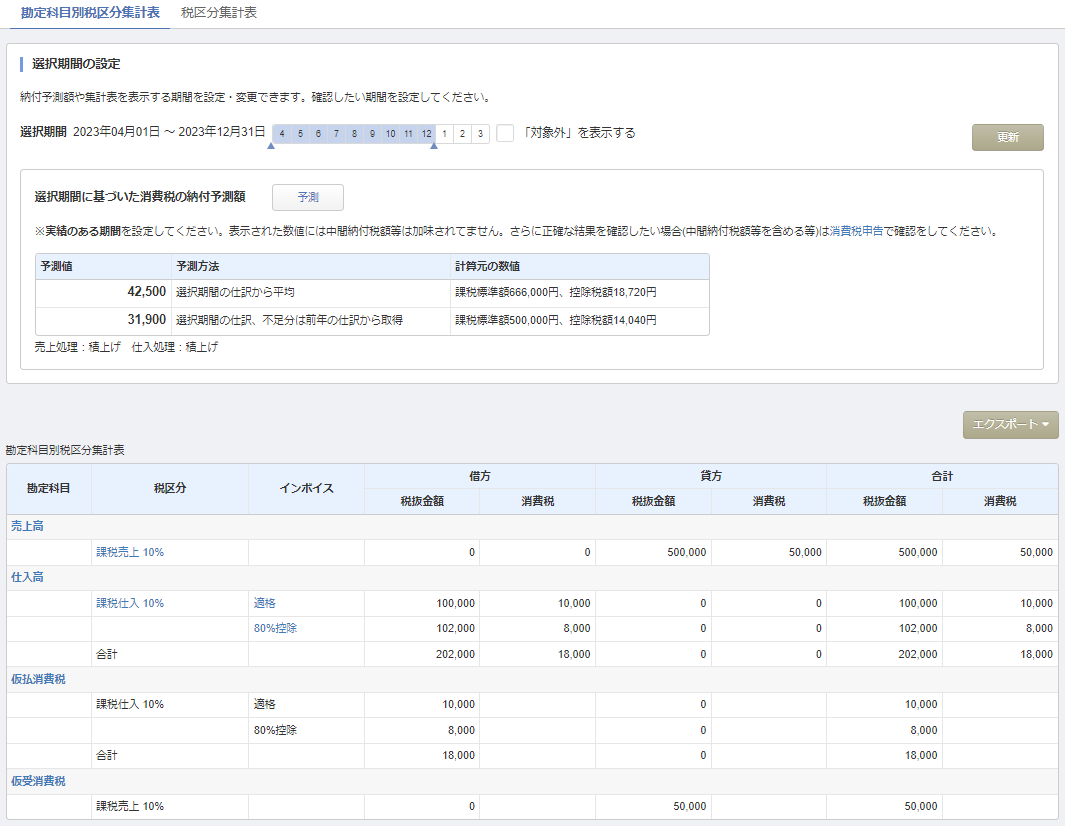
1ヶ月ごと※を目安に、定期的に想定している金額となっているか?を確認すると、仕訳の税区分の間違いにも気付きやすくなるのでおすすめです。
※あくまでも目安のため、ご自身にあったタイミングをご検討ください。
「消費税集計」画面の詳細は以下のガイドをご確認ください。
「消費税集計」画面の使い方
具体例
以下の状況である場合を例として、操作方法をご紹介します。
あくまでの操作の一例のため、参考までにご確認ください。
- 自分の事業:マネフォ農家(インボイス制度に対応している適格請求書発行事業者)
- 取引先:青空スーパー(インボイス制度に対応している適格請求書発行事業者)
- 取引内容:りんご10個・オレンジ30個・ぶどうのお酒10本を売り上げた
- クラウド請求書の「請求書一覧」画面を開き、必要な項目が記載されているインボイス(適格請求書)を発行します。
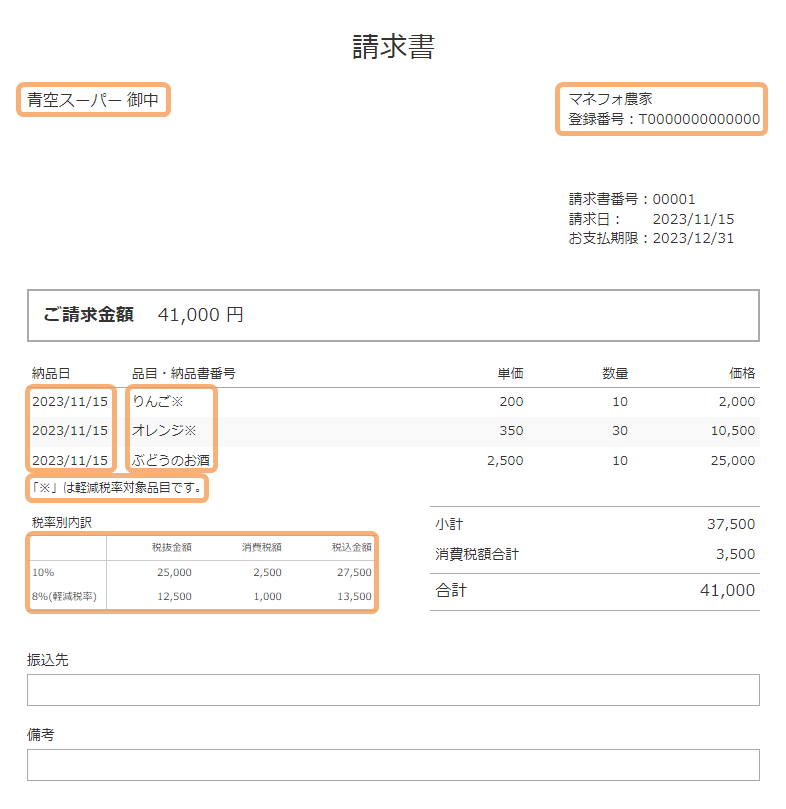
- クラウド請求書の「メール送信」機能を利用し、取引先の青空スーパーにインボイス(適格請求書)を送付します。
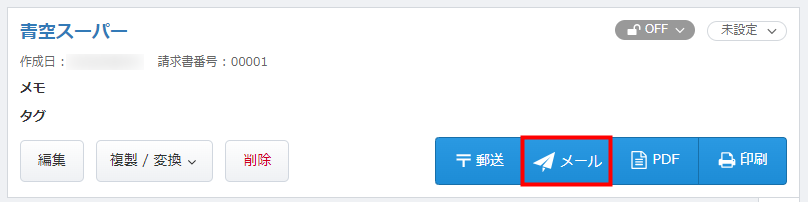
- クラウドBoxの「ファイル」画面で、対象のインボイス(適格請求書)が保存されていることを確認します。
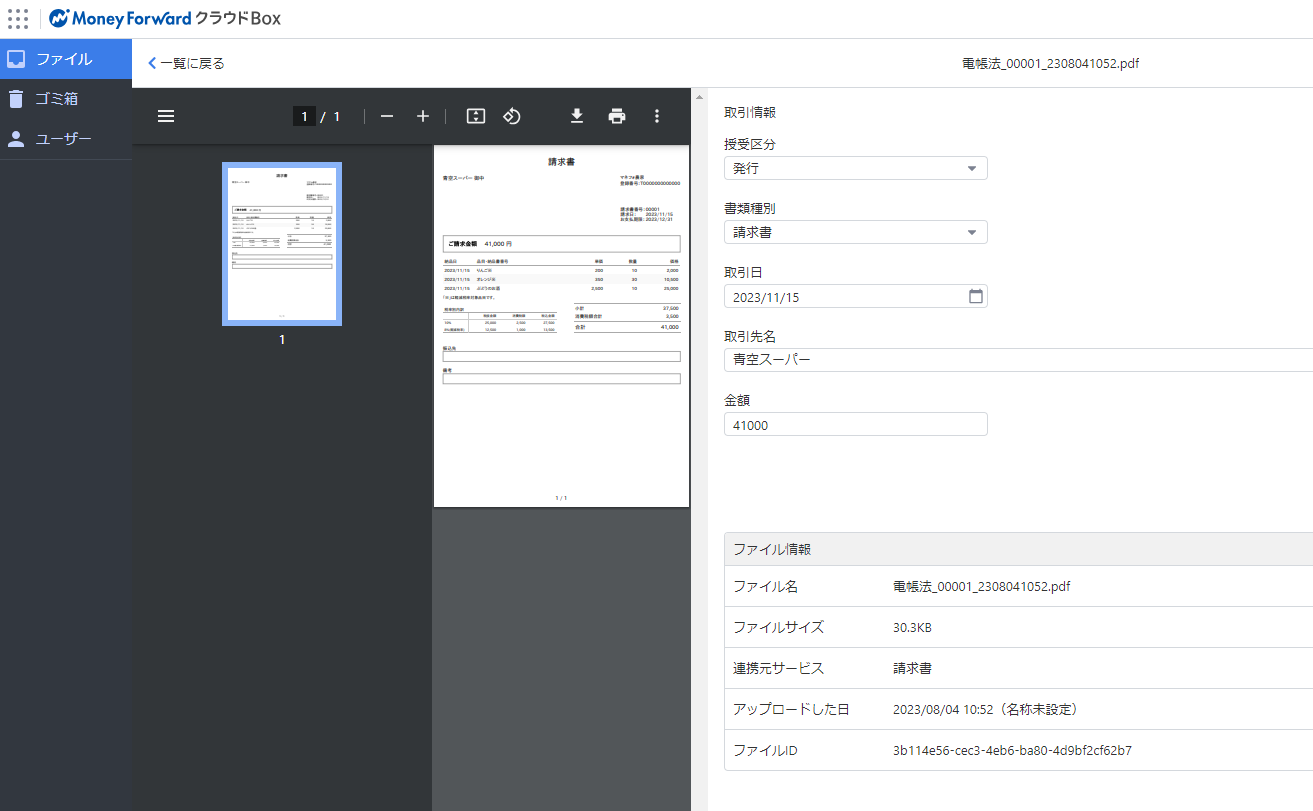
- クラウド会計・確定申告の「請求書から入力」画面で、クラウド請求書から連携された仕訳候補を確認します。

- 取引内容をもとに、税区分が想定どおりであることを確認して仕訳を登録します。
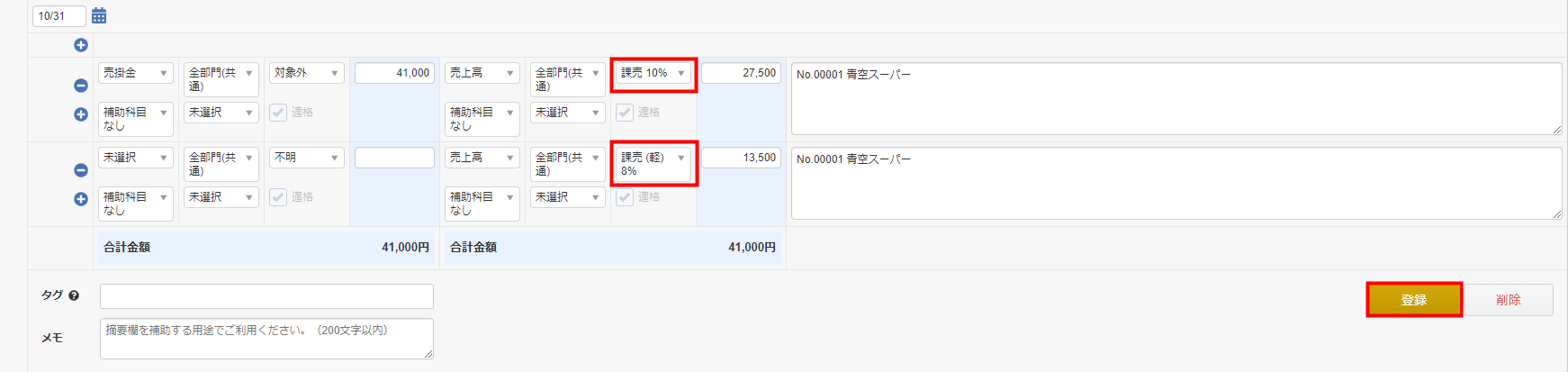
- 「消費税集計」画面で確認します。
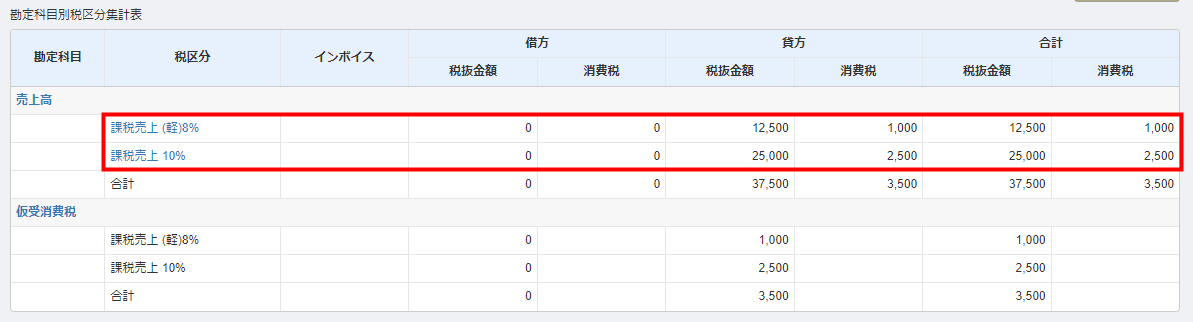
これにより、2024年6月1日以降は、マネーフォワード クラウド会計・確定申告を有料プランでご利用中の事業者のみ「証憑添付」機能を利用できます。
詳細は以下のお知らせをご確認ください。
料金体系の一部改定について(改定日:2023年12月1日および2024年6月1日)
買い手側の主な日常業務
インボイス制度における「買い手」とは、インボイス(適格請求書)を受け取る課税事業者のことを指します。

受け取ったインボイス(適格請求書)の確認と保存
受け取ったインボイス(適格請求書)を確認しましょう。
インボイス(適格請求書)には、必要な項目が記載されている必要があります。
受け取ったインボイス(適格請求書)を確認しましょう。
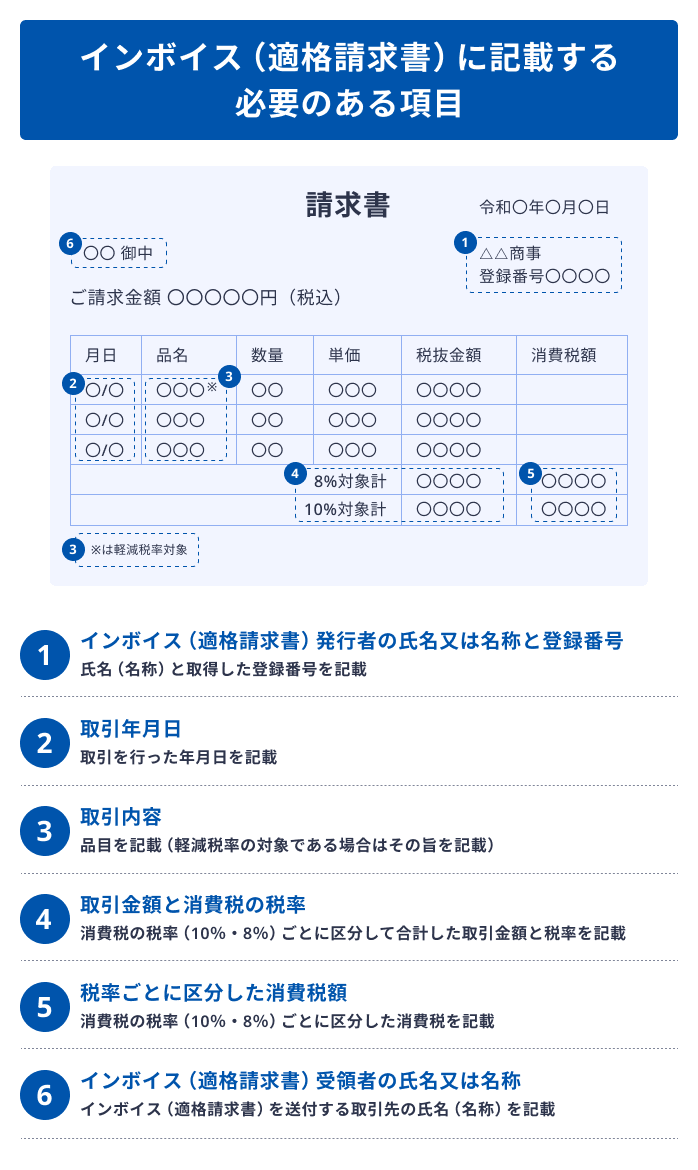
誤りがある場合は、発行元に依頼し、修正したインボイスを発行してもらう必要があります。
インボイス(適格請求書)を保存しましょう。
インボイス制度に対応するためには、受け取ったインボイス(適格請求書)を保存する必要があります。
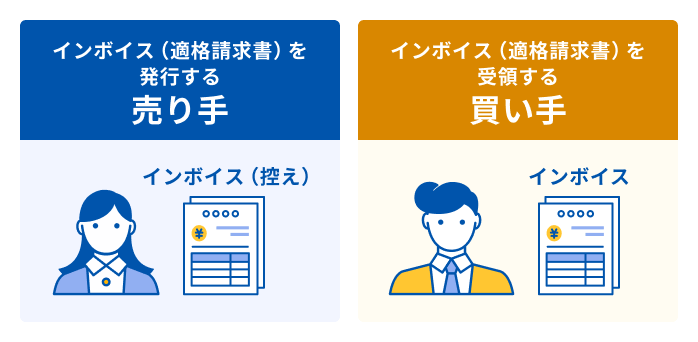
マネーフォワード クラウドでは、電子帳簿保存法(電子取引)の要件を満たして、電子データで送付したインボイスの控えを保存できます。
対応しているサービスと機能は以下をご確認ください。
| サービス | 機能 |
|---|---|
| クラウド請求書※ | 「受信」機能 |
| クラウドBox | 「アップロード」機能 |
| クラウド会計・確定申告※ |
※機能を利用することでクラウドBoxに自動連携され、クラウドBox内に控えが保存されます。
電子帳簿保存法に関する詳細は、以下のガイドをご参照ください。
【電帳法かんたんガイド】電子帳簿保存法について
そのため、取引先から受け取ったインボイス(適格請求書)を紙に印刷して保存することはできません。
データでの保存が義務化される2024年1月までに、「電子帳簿保存法」への対応を行ってください。
取引内容の確認と仕訳の登録
インボイス制度に対応するためには、適切な仕訳を登録する必要があります。
適切な税区分を選択しましょう。
課税事業者で登録する仕訳には、科目ごとに税区分の設定が必要です。
インボイス制度に対応するために課税事業者となる方には馴染みがないかもしれませんが、忘れずに税区分を設定しましょう。

※上記の画像は「振替伝票入力」画面です。赤枠の部分で税区分を設定できます。
税区分については、以下のガイドをご参照ください。
Q. マネーフォワード クラウド会計・確定申告の税区分について教えてください。
免税事業者の期間に登録した仕訳の税区分を「対象外」に変更しましょう。
「免税事業者期間の税区分一括編集」機能では、「登録年月日」で指定した日付の前日までに登録された仕訳の税区分を一括で「対象外」に編集できます。
2023年10月1日から開始するインボイス制度に向けて、免税事業者から課税事業者に切り替える場合は、「免税事業者期間の税区分一括編集」機能をご活用ください!
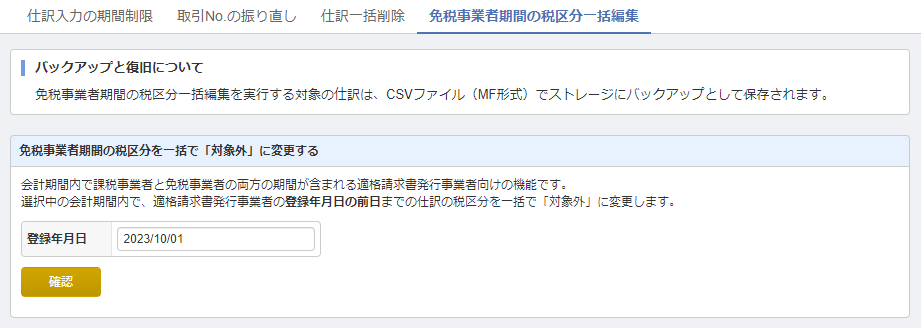
操作方法などの詳細は以下のガイドをご参照ください。
免税事業者期間の税区分一括編集
クラウド会計・確定申告では、1つの会計年度で1つの課税形式しか選択できません。
会計年度の途中で課税形式を変更する場合は、入力済みの仕訳に「勘定科目」画面で各科目に設定されているデフォルト税区分が付与されるため、正しい消費税の計算が行えません。
そのため、インボイス制度に対応するため会計年度の途中で課税形式を変更した場合は、免税事業者の期間の消費税が計算されないように税区分を「対象外」にする必要があります。
インボイス制度に対応している取引先には仕訳登録時に「適格」のチェックを入れましょう。
クラウド会計・確定申告の仕訳登録画面では、インボイス制度に対応している事業者(適格請求書発行事業者)との取引か、それ以外の事業者との取引かを区別するために、「適格」チェックボックス機能を用意しています。
対象の取引が「インボイス制度に対応している事業者(適格請求書発行事業者)」との取引である場合は、「適格」チェックボックスにチェックを入れて登録してください。
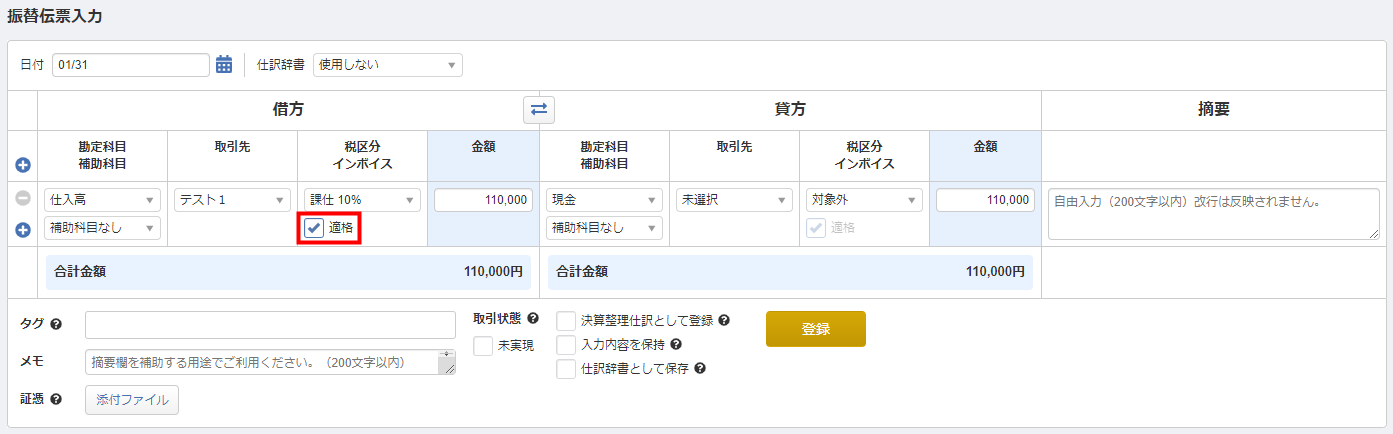
反対に、対象の取引が「インボイス制度に対応していない事業者(適格請求書発行事業者以外の者)」との取引の場合は、「適格」チェックボックスにチェックを入れずに登録してください。
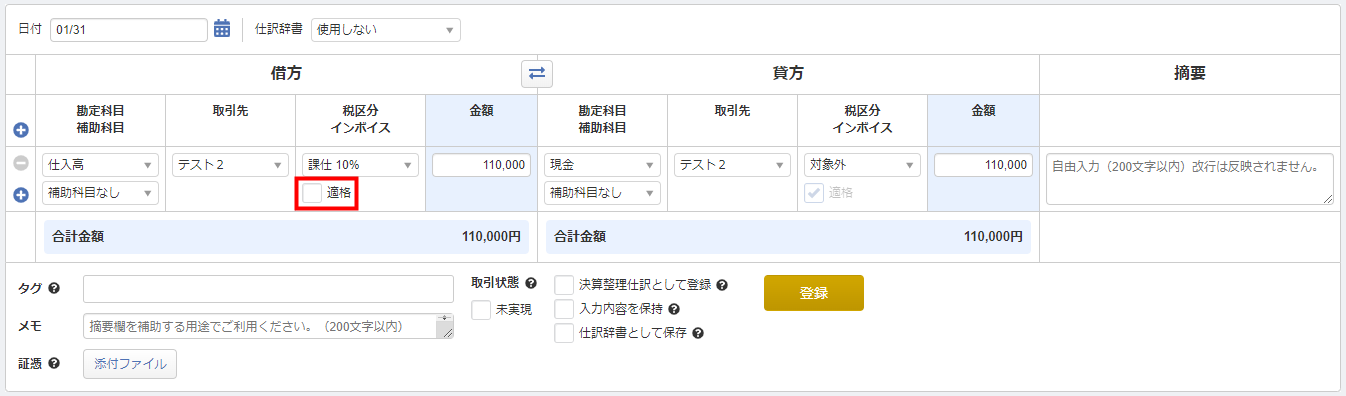
「適格」チェックボックスの詳細は以下のガイドをご確認ください。
Q. 仕訳の「適格」チェックボックスについて教えてください。
「消費税集計」画面での確認
クラウド会計・確定申告で仕訳を登録した内容を「消費税集計」画面で確認しましょう。
「消費税集計」画面では、勘定科目・税区分・インボイスごとに集計された消費税額が確認できます。
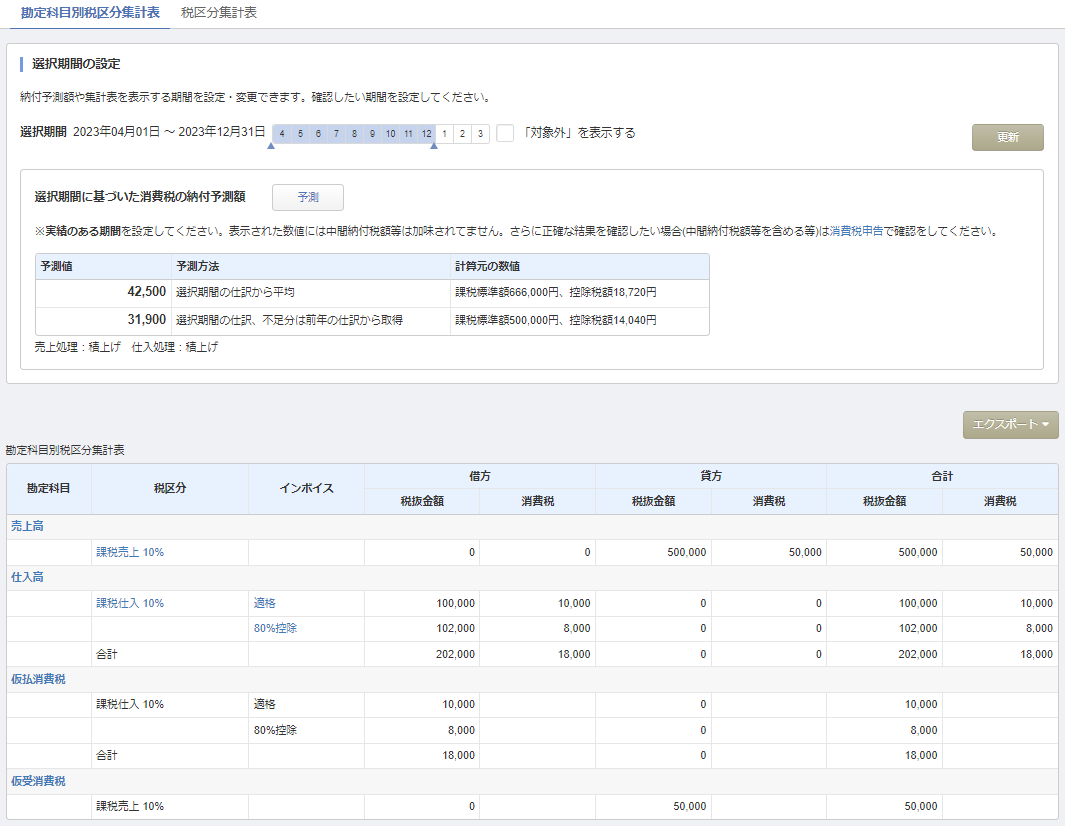
1ヶ月ごと※を目安に、定期的に想定している金額となっているか?を確認すると、仕訳の税区分の間違いにも気付きやすくなるのでおすすめです。
※あくまでも目安のため、ご自身にあったタイミングをご検討ください。
「消費税集計」画面の詳細は以下のガイドをご確認ください。
「消費税集計」画面の使い方
具体例
以下の状況である場合を例として、操作方法をご紹介します。あくまでの操作の一例となりますので、ご参考までにご確認ください。
- 自分の事業:青空スーパー(インボイス制度に対応している適格請求書発行事業者)
- 取引先:マネフォ農家(インボイス制度に対応している適格請求書発行事業者)
- 取引内容:りんご10個・オレンジ30個・ぶどうのお酒10本を仕入れた
- 取引先のマネフォ農家から受け取ったインボイス(適格請求書)に必要な項目が記載されているかを確認します。
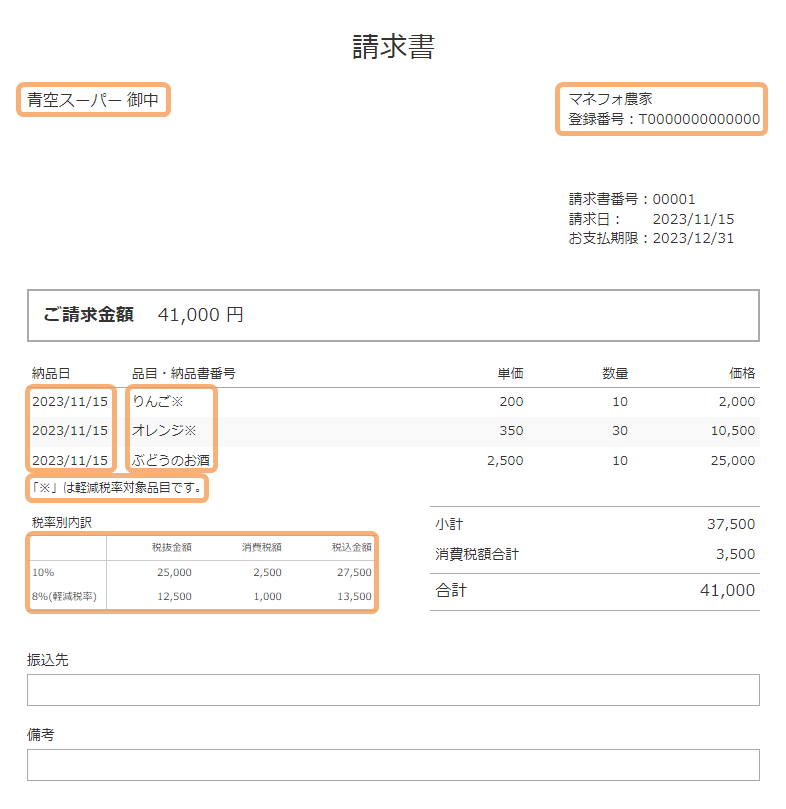
- インボイス(適格請求書)をもとに、クラウド会計・確定申告の「振替伝票入力」画面で仕訳を入力します。
取引先が適格請求書発行事業者のため、「適格」にチェックが入っているかを確認します。
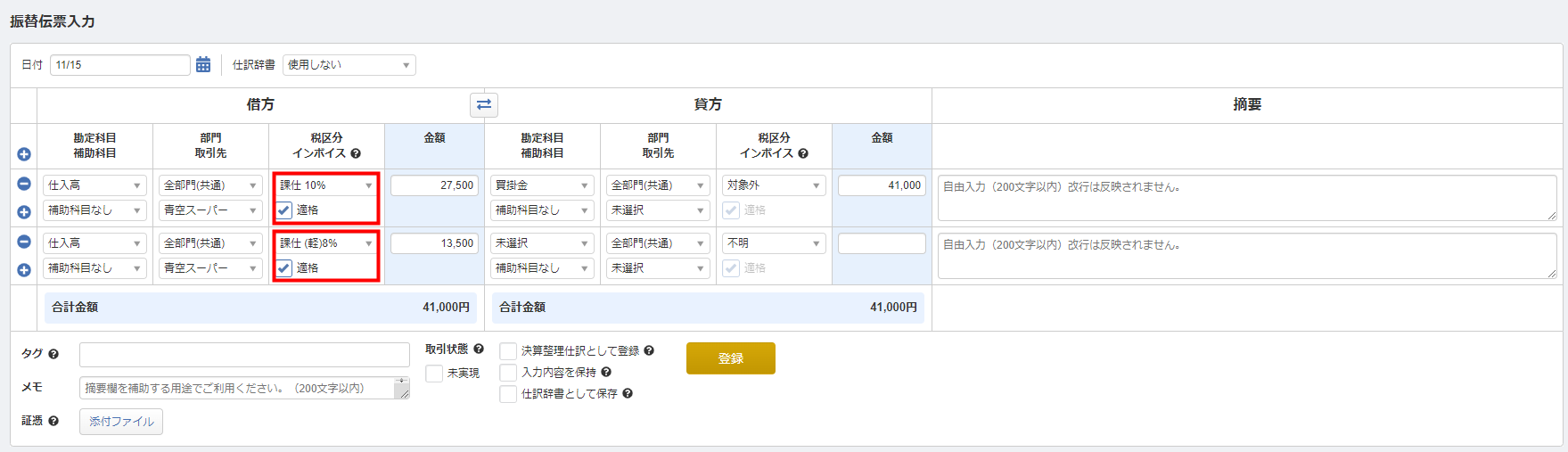
- 「証憑添付」機能を使用して受け取ったインボイス(適格請求書)をアップロードし、仕訳を登録します。
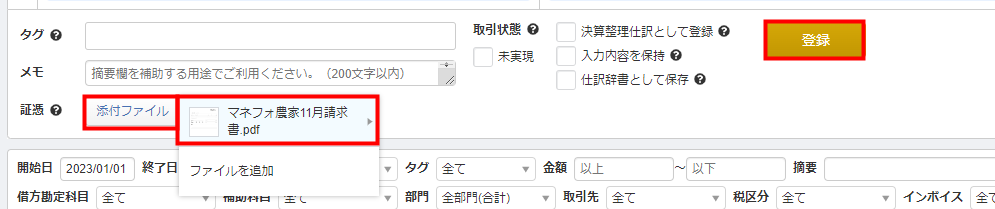
- クラウドBoxの「ファイル」画面で、対象のインボイス(適格請求書)が保存されていることを確認します。
必要に応じて取引情報を入力します。
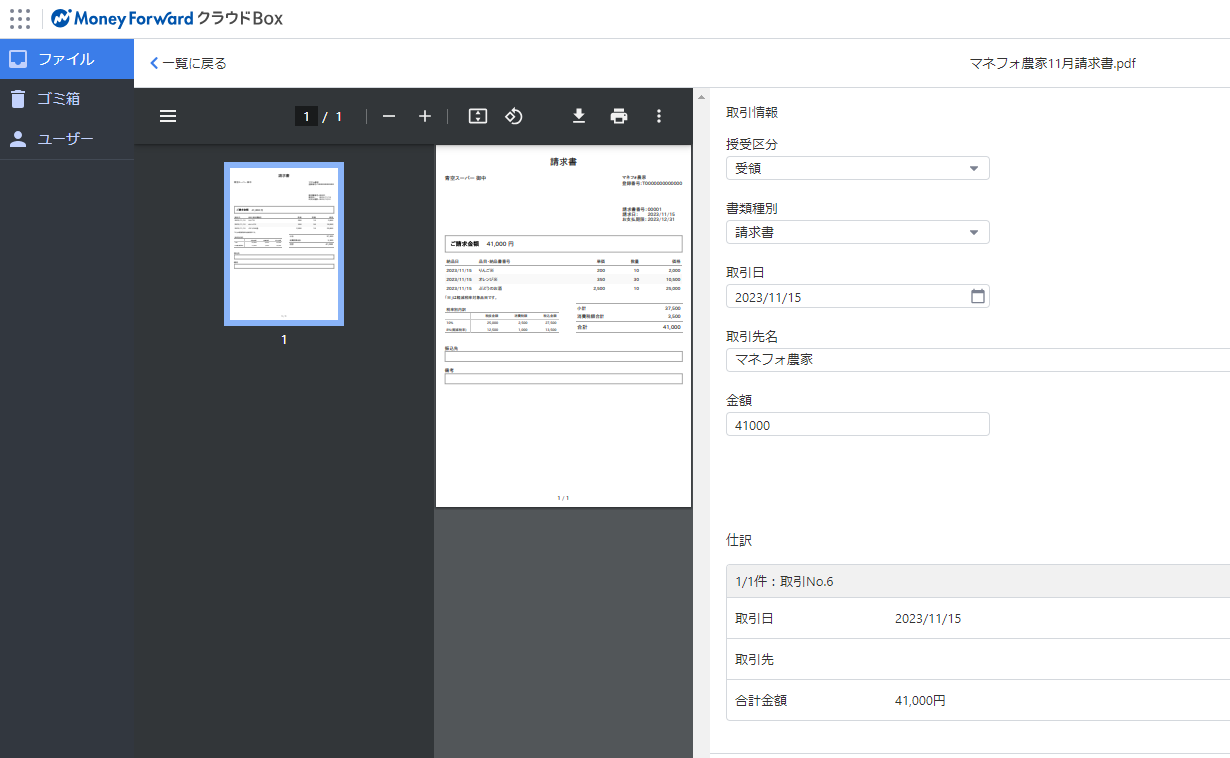
- 「消費税集計」画面で確認します。
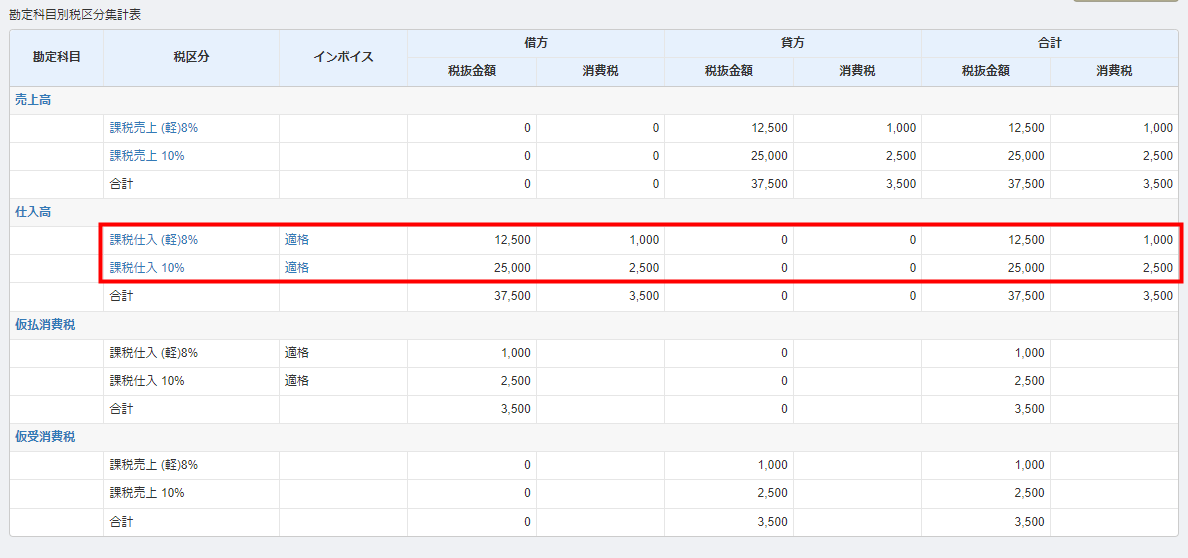
消費税申告書の作成
ここまでは日常業務の流れを説明してきました。
残すは、最後に必要な消費税申告書の作成です!
インボイス制度に対応するために「課税事業者」となった場合は、消費税申告を行う必要があります。
マネーフォワード クラウド会計・確定申告を利用して申告する場合は、「決算・申告」>「消費税申告」画面で消費税申告書を作成してください。
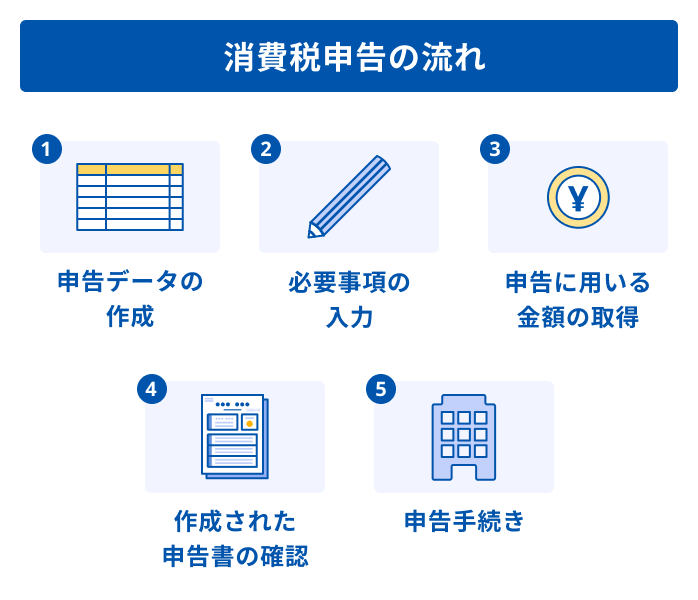
消費税申告書の作成方法については、以下のガイドをご参照ください。
STEP4 消費税申告画面への入力と書類の作成
消費税申告書の提出・納付
消費税申告書の提出
作成した消費税申告書は税務署に提出します。
消費税申告書の提出方法については、以下のガイドをご参照ください。
STEP5 申告手続き
納付
消費税申告書の提出が完了したら、申告した消費税を納付期限までに自身で納付する必要があります。
納付とは、税金を納めることをいいます。
納付方法については、以下の国税庁ページをご参照ください。
[手続名]国税の納付手続(納期限・振替日・納付方法)|国税庁
インボイス制度についてのサポートページまとめ
インボイス制度に関するサポートページは以下にまとめています。
こちらもぜひご参照ください。
インボイス制度に関するコンテンツまとめ
※本サポートサイトは、マネーフォワード クラウドの操作方法等の案内を目的としており、法律的またはその他アドバイスの提供を目的としたものではありません。当社は本サイトに記載している内容の正確性・妥当性の確保に努めておりますが、実際のご利用にあたっては、個別の事情を適宜専門家に相談するなど、ご自身の判断でご利用ください。
頂いた内容は、当サイトのコンテンツの内容改善のためにのみ使用いたします。